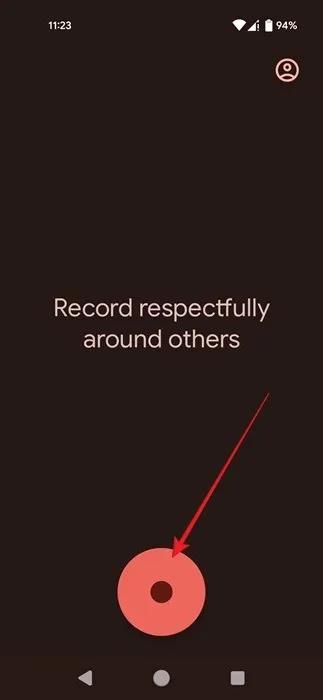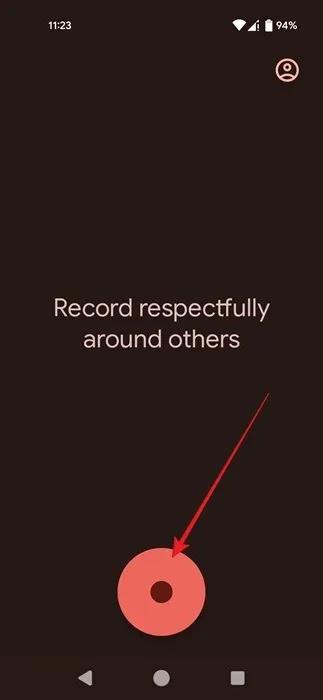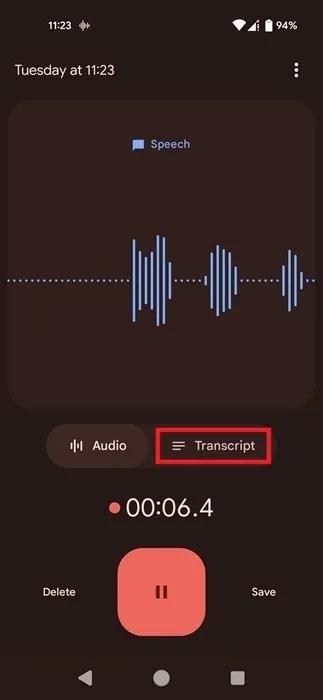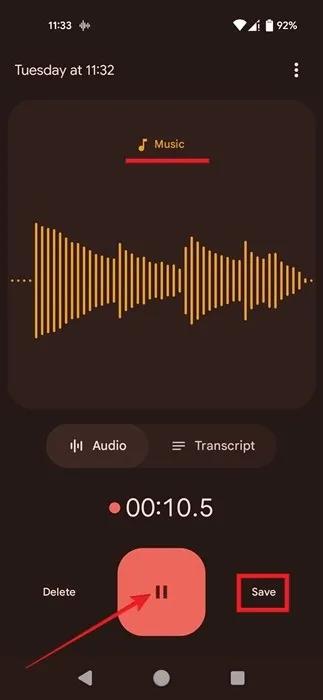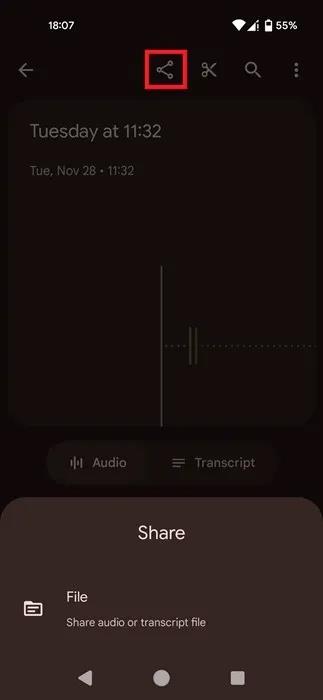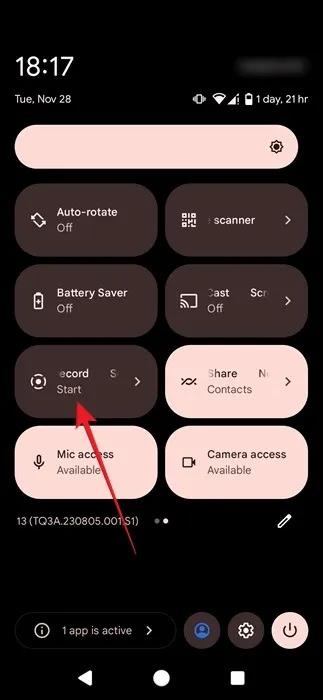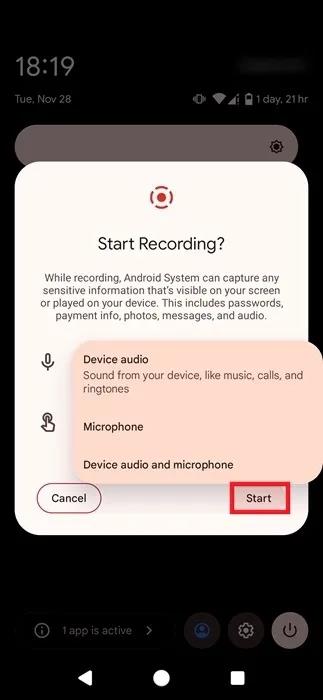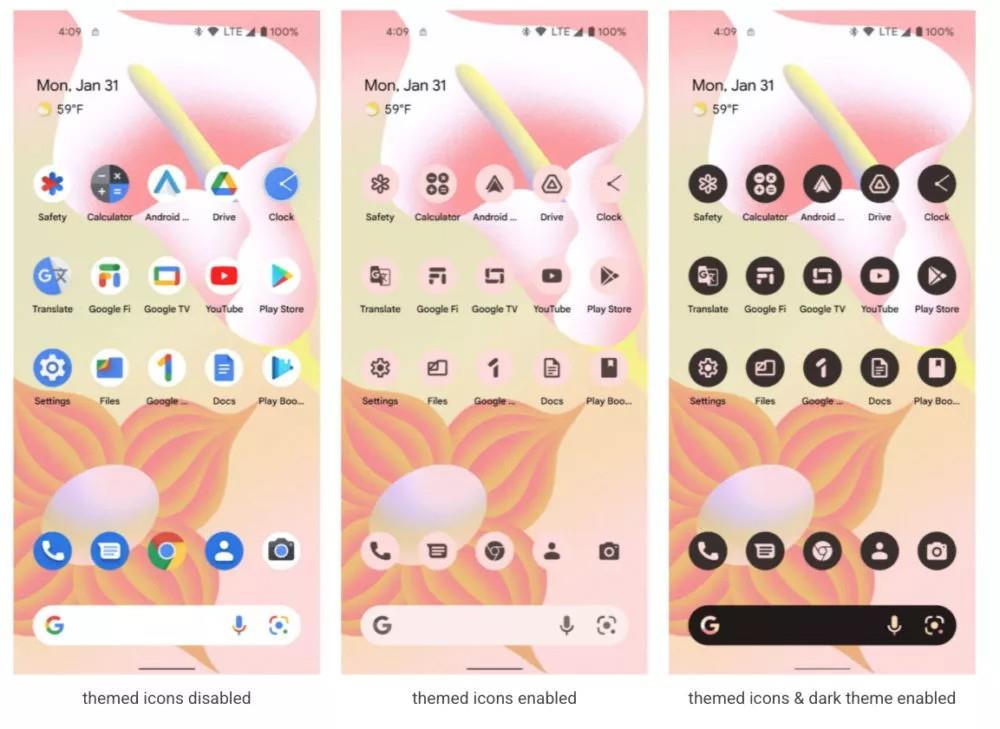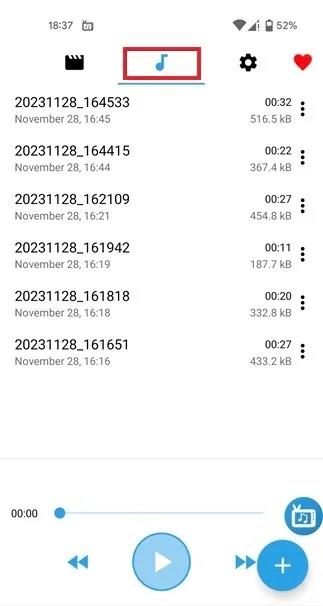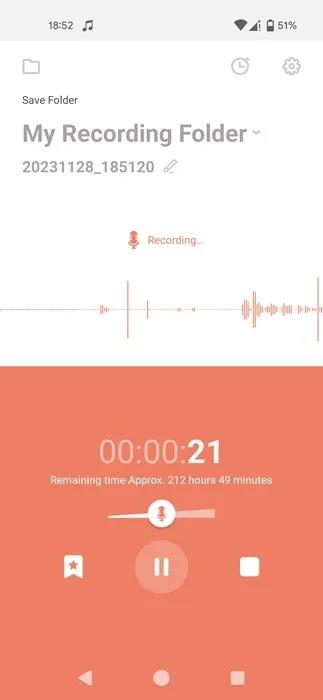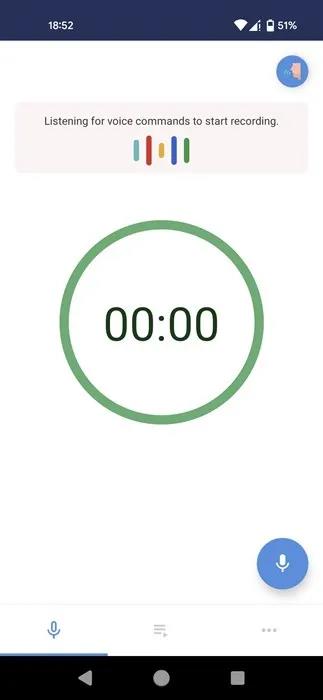Možete jednostavno snimati zvuk ako posjedujete Android telefon. Većina današnjih modela ima ugrađenu opciju, ali postoji mnogo drugih načina za postizanje istih rezultata – a većina je besplatna za korištenje. Ako želite znati kako snimiti zvuk na Androidu , pročitajte najbolje metode.
1. Snimite zvuk pomoću aplikacije Google Recorder
Najlakši način za početak snimanja je korištenje izvorne Android aplikacije za snimanje glasa. Ovisno o modelu vašeg telefona, aplikacija Google Recorder može biti unaprijed instalirana. Ako to nije slučaj, pokušajte potražiti alternative na popisu aplikacija na telefonu. Ovaj vodič koristi Googleove postavke koje su prema zadanim postavkama dostupne na prikazanom telefonu Pixel.
Otvorite aplikaciju Google Recorder i dodirnite okrugli gumb mikrofona pri dnu da biste započeli snimanje. Možda ćete morati dati aplikaciji dopuštenje za upotrebu vašeg Android mikrofona.
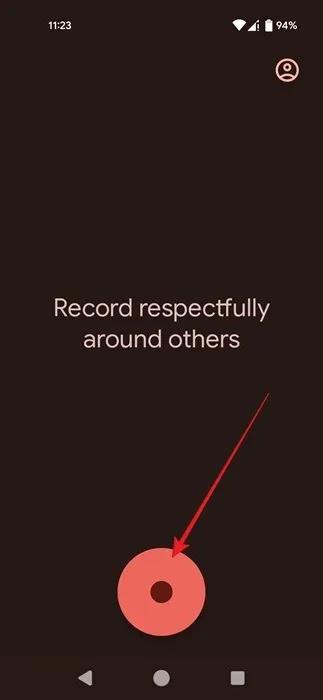
Dodirnite gumb mikrofona u aplikaciji Google Recorder.
Počnite govoriti u mikrofon kako biste snimili svoj glas. Mikrofon se obično nalazi na dnu telefona, stoga pazite da govorite u tom smjeru, ali ne držite telefon preblizu.
Dok govorite, imajte na umu da se možete prebaciti na transkript i vidjeti tekstualnu verziju svog govora.
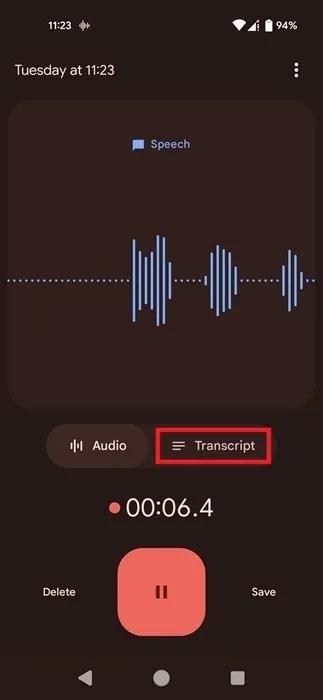
Prijeđite na karticu Prijepis u aplikaciji Google Snimač.
Ako snimate vanjski izvor zvuka, usmjerite mikrofon telefona prema izvoru zvuka.
Kada snimate iz aplikacije (kao što je Spotify ili Youtube ), ne morate učiniti ništa drugo. Aplikacija Google Recorder otkriva snimate li glazbu i u skladu s tim optimizira rezultate.
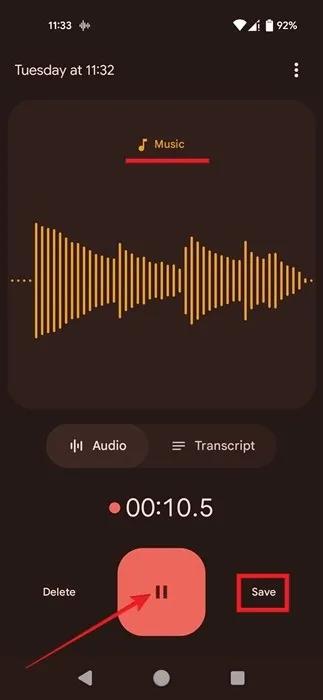
Zaustavljanje snimanja glazbe u aplikaciji Google Recorder.
Kada završite sa snimanjem, pritisnite gumb Pauza , zatim pritisnite Spremi .
Na sljedećem ekranu možete vidjeti sve svoje snimke do danas. Aplikacija Google Recorder čak vam omogućuje uređivanje ovih snimaka ako ih trebate skratiti.
Dijeljenje vaših snimaka u .M4A formatu s raznim aplikacijama za slanje poruka ili društvenim mrežama također je jednostavno. Odaberite snimku, zatim dodirnite ikonu Dijeli na vrhu.
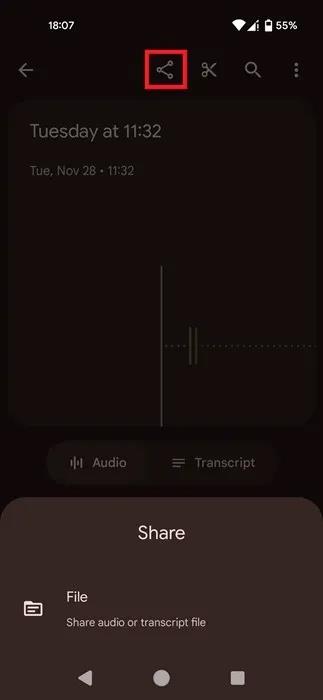
Dodirnite ikonu Dijeli u aplikaciji Google snimač.
2. Koristite Android Screen Recorder za snimanje zvuka
Još jedna izvorna opcija za korisnike Androida koji žele snimati zvuk je Screen Recorder. Počevši s Androidom 10 , Google je integrirao izvornu značajku snimanja zaslona. Ako imate telefon sa starijom verzijom Androida, možda ćete morati upotrijebiti neku od drugih metoda opisanih u ovom vodiču.
Uz Screen Recorder možete snimati zvuk sa svog uređaja kao i vanjske zvukove snimljene pomoću mikrofona vašeg uređaja.
Prijeđite prstom od vrha Android telefona prema dolje da biste otkrili Brze postavke. Prijeđite prstom unatrag da biste vidjeli više konverzija. Pronađite preklopnik Screen Recorder i dodirnite ga za aktiviranje. (Možda ćete morati prijeći prstom udesno jednom ili dvaput da biste ga pronašli).
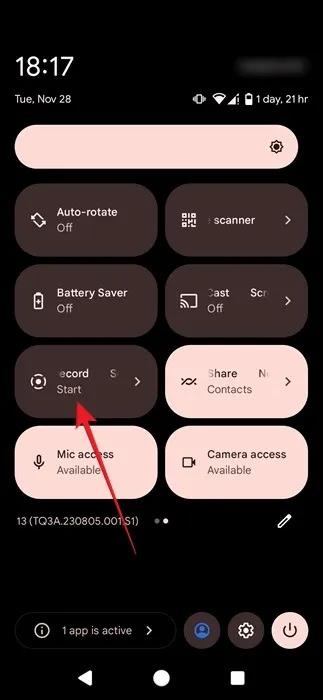
Kliknite gumb za uključivanje/isključivanje Snimača zaslona u Brzim postavkama na vašem Android telefonu.
Odlučite želite li snimati zvuk uređaja, vanjski zvuk pomoću mikrofona ili oboje, zatim pritisnite Start . Odaberite prvu opciju ako želite snimati zvuk iz igara, glazbenih aplikacija ili melodija zvona. Druga opcija se preporučuje kada želite snimati glas i okolinu. Test je koristio opciju mikrofona za snimanje sa Spotifyja, dok će audio opcija raditi s aplikacijama poput YouTubea i igara.
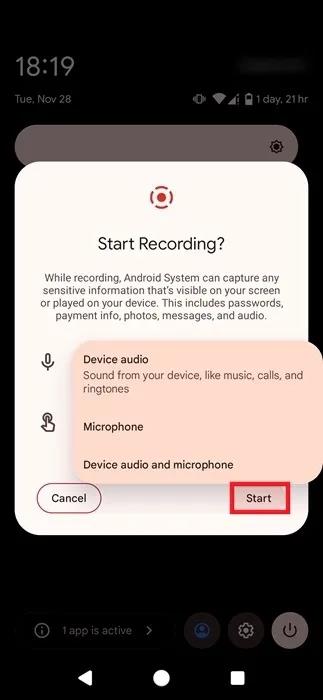
Odaberite izvor snimanja dok koristite Screen Recorder na Androidu.
Za zaustavljanje snimanja prijeđite prstom od vrha uređaja i dodirnite Zaustavi u crvenoj traci obavijesti.
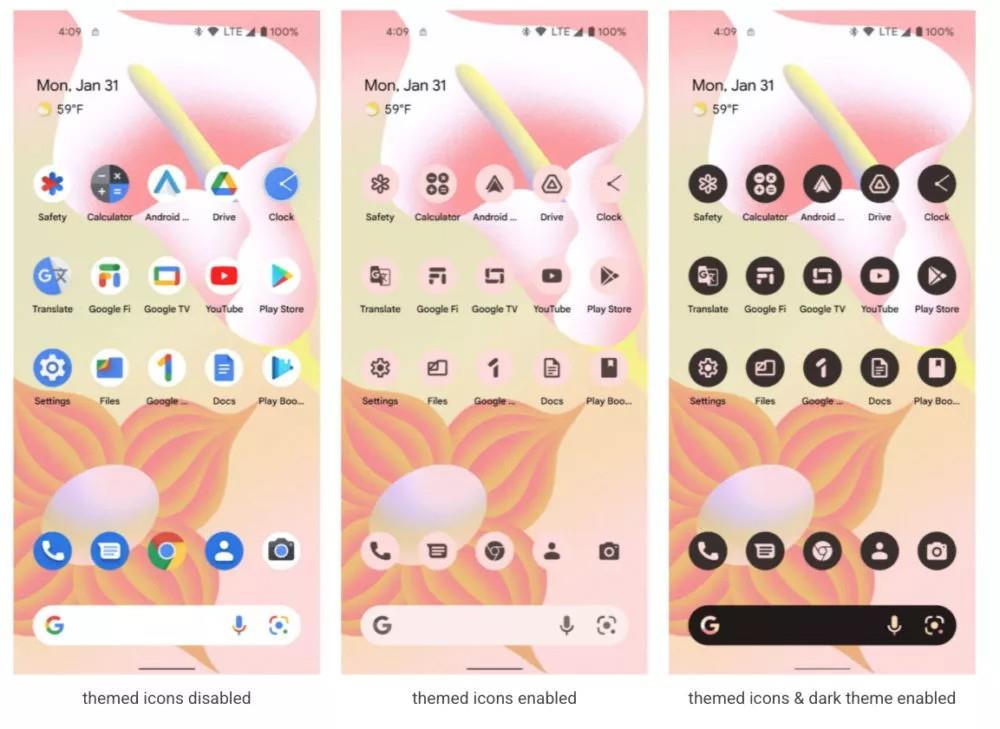
Pritisnite gumb Stop za završetak snimanja zaslona na Androidu.
Videozapis će biti spremljen u biblioteku vašeg telefona i možete ga otvoriti ili dijeliti od tamo kao MP4 datoteku .
Kada snimate video, rezultirajuća datoteka može biti prilično velika. Morate provjeriti imate li dovoljno prostora na svom Android uređaju prije korištenja ove metode.
Ako samo želite zadržati snimku kao audio datoteku, pretvorite svoju MP4 datoteku u MP3 pomoću internetskog alata kao što je FreeConvert.
3. Isprobajte Android aplikaciju treće strane za snimanje
Još jedan način da isprobate kada želite snimati zvuk na Androidu je da instalirate aplikaciju treće strane. Ako želite snimati unutarnje zvukove, poput zvukova iz aplikacija i igara ili melodija zvona, morat ćete koristiti aplikaciju koja može snimati vaš zaslon, kao što je Internal Audio Recorder . Prednost ove aplikacije je što također ima mogućnost snimanja samo audio streama.
Otvorite aplikaciju i dodijelite potrebna dopuštenja. Nakon što to učinite, vidjet ćete malu plutajuću ikonu TV-a na ekranu. Izađite iz aplikacije Internal Audio Recorder, dođite do igre ili aplikacije koju želite snimiti, zatim dodirnite plutajuću ikonu TV-a.

Dodirnite ikonu TV-a aplikacije Internal Audio Recorder
Odaberite ikonu mikrofona za početak snimanja. Dajte dopuštenje aplikaciji za korištenje mikrofona i pritisnite Start now . Aplikaciji omogućuje snimanje zvuka.
Za završetak snimanja ponovno pritisnite plavu plutajuću tipku, a zatim dodirnite tipku Stop .
Zaustavite snimanje putem aplikacije Internal Audio Recorder
Pritisnite X u skočnom prozoru koji kaže "Audio spremljen".
Vratite se u aplikaciju i prijeđite na karticu Audio kako biste pronašli snimku.
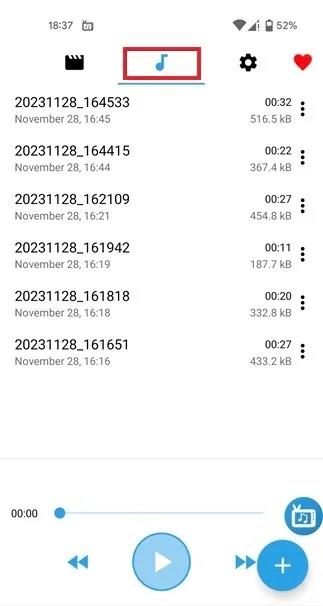
Prelazak na karticu Audio u aplikaciji Internal Audio Recorder
Imajte na umu da ovom metodom možda nećete moći snimati iz aplikacija poput Spotifyja. Da biste to zaobišli, idite na Postavke (ikona zupčanika) u aplikaciji Internal Audio Recorder i odaberite Internal + External audio (Mic) pod Audio source .
Sve se snimke spremaju kao MP3 , tako da nećete morati pretvarati rezultirajuću datoteku kao što je gore opisana metoda.
Ako samo trebate snimiti vlastiti glas ili zvuk iz vanjskog izvora, upotrijebite aplikaciju Dolby On. Ovo je odlično ako snimate glazbu, primjerice na koncertu, jer će fino ugoditi zvuk za vas. Aplikacija također nudi niz alata za uređivanje, poput poboljšanja, smanjenja buke i dodavanja stilova, poput snažnog basa.
4. Snimajte zvuk na Androidu pomoću vanjskog mikrofona
Konačno, postoji mogućnost korištenja vanjskog mikrofona za snimanje zvuka na Androidu. Možda će vam trebati adapter za povezivanje uređaja s telefonom, ovisno o tome ima li slušalica USB Type-C ili mikro USB priključak. Ili, ako se ne želite baviti svim tim, odlučite se za Bluetooth mikrofon za dodatnu udobnost.
Nakon što povežete mikrofon s uređajem, počnite snimati pomoću aplikacije za snimanje ugrađene u vaš telefon.
5. Diskretno snimajte zvuk na Androidu
Iako će rješenja koja je dosad opisao članak obaviti posao, prilično jasno pokazuju da telefon koristite za snimanje nečega. U većini slučajeva morate otvoriti aplikaciju da biste pokrenuli proces snimanja. Štoviše, aplikacije često prikazuju neku vrstu obavijesti na zaslonu vašeg telefona, što drugi mogu lako otkriti.
Ako želite diskretniji način snimanja, možete isprobati aplikaciju GOM Recording . Omogućuje vam da počnete snimati protresanjem telefona. Na zaslonu će se prikazati suptilna obavijest (u obliku glazbene note) koja ostavlja dojam da telefon koristite za slušanje glazbe. S ovom aplikacijom možete čak i zakazati snimanja.
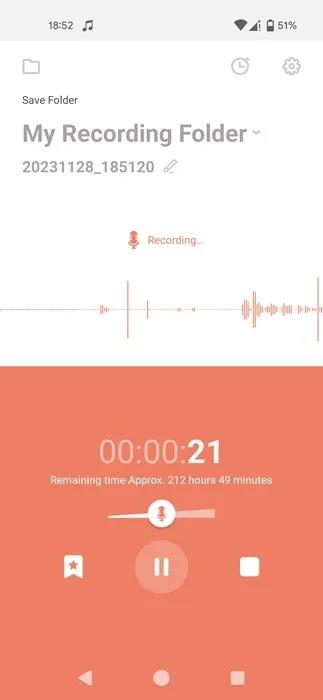
Pregled sučelja aplikacije GOM Recording.
Druga opcija je Pozadinski snimač glasa koji vam omogućuje da započnete snimanje putem glasovne naredbe, čak i kada je zaslon vašeg uređaja isključen.
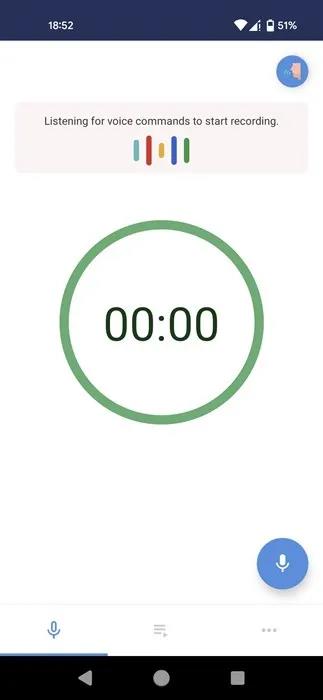
Pregled sučelja aplikacije Pozadinski diktafon.